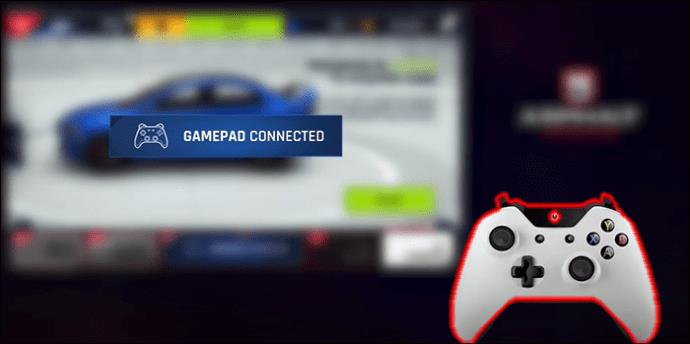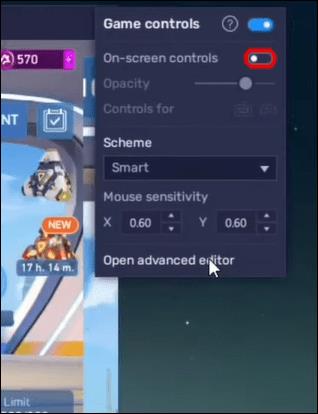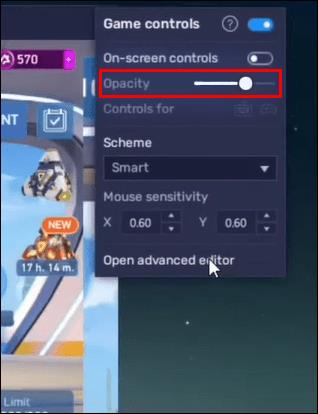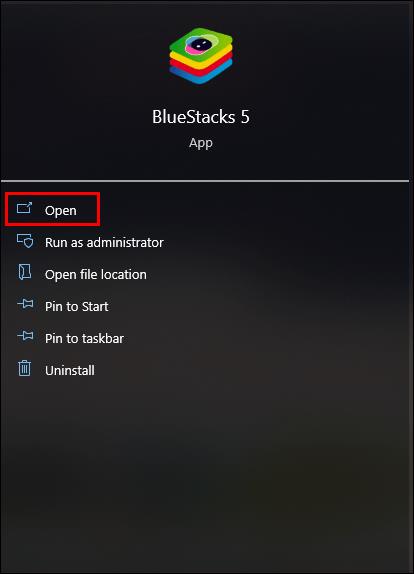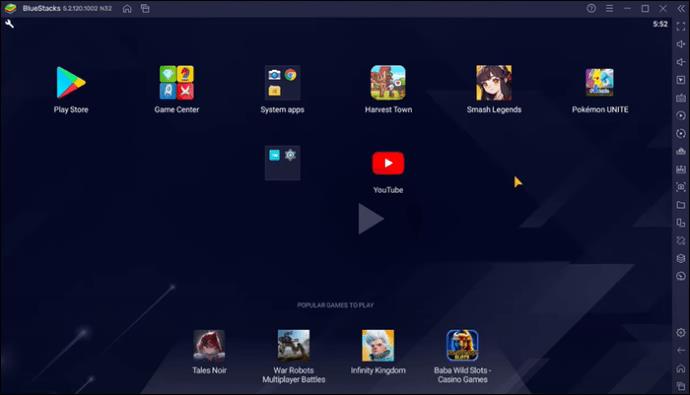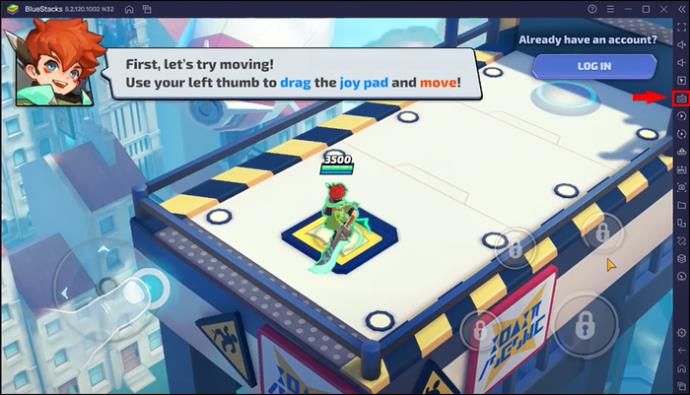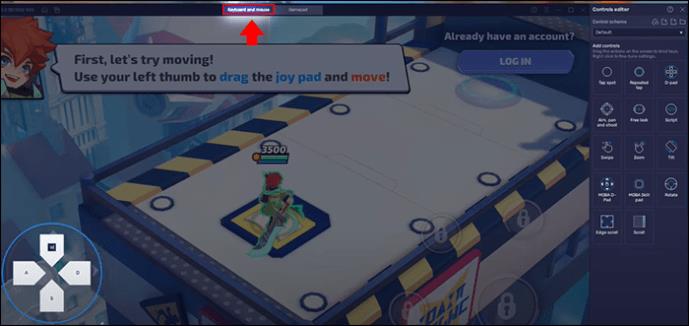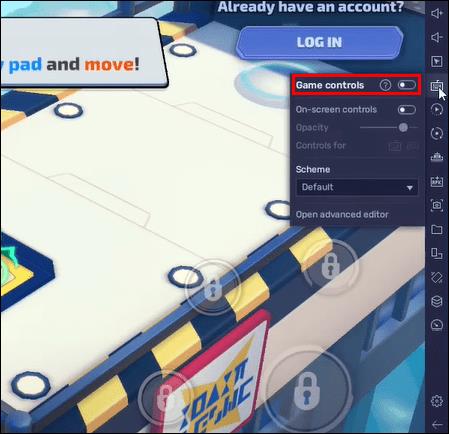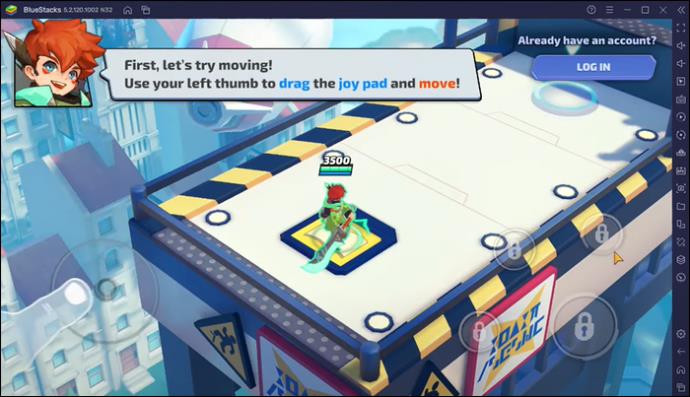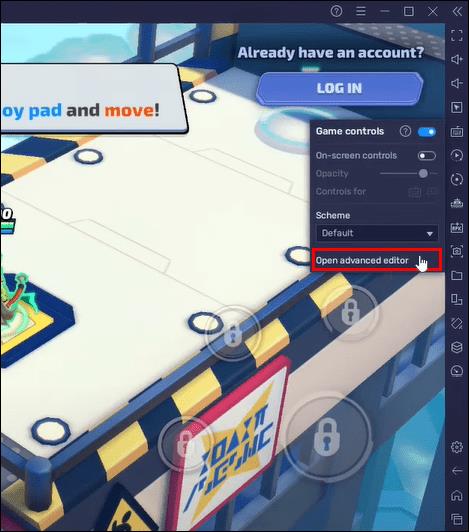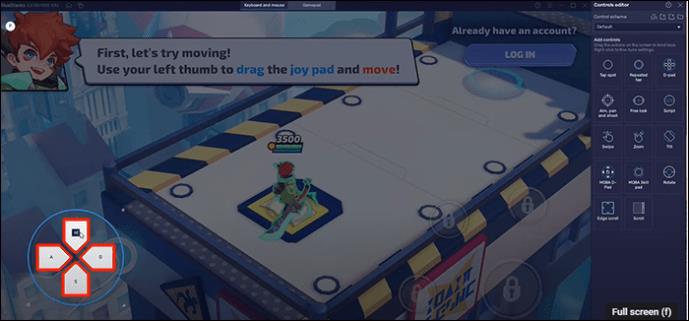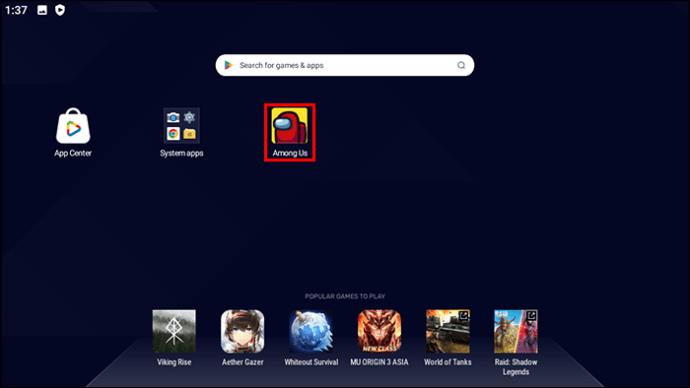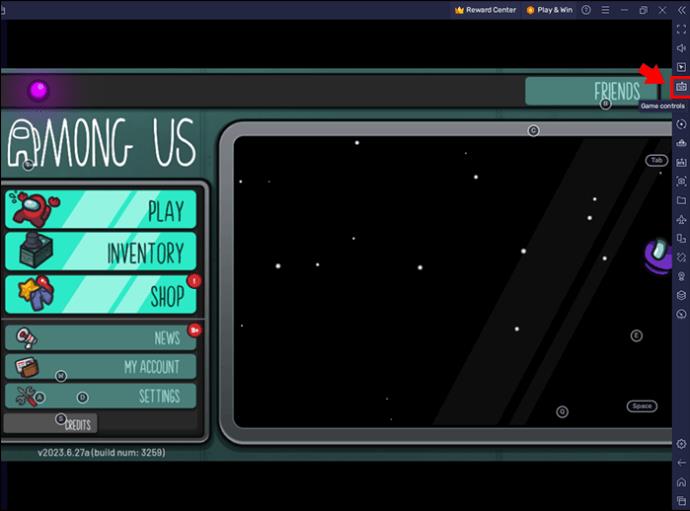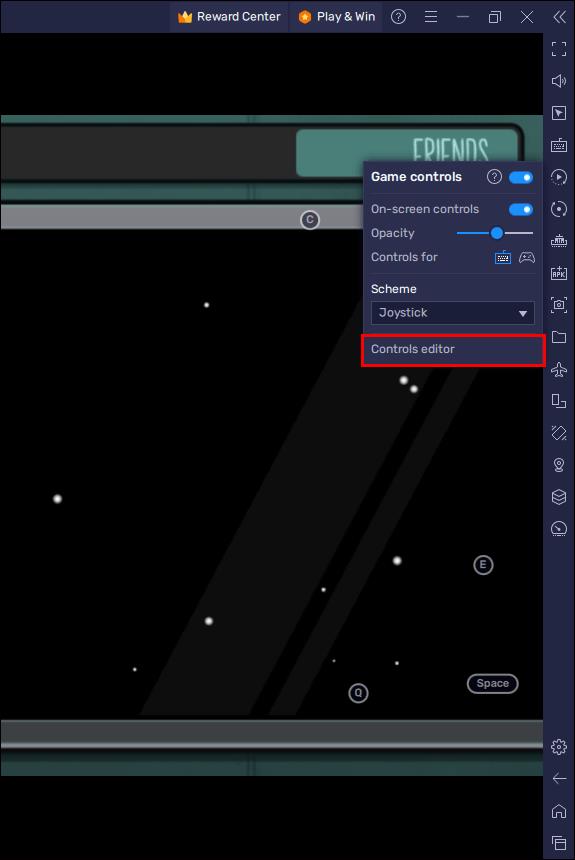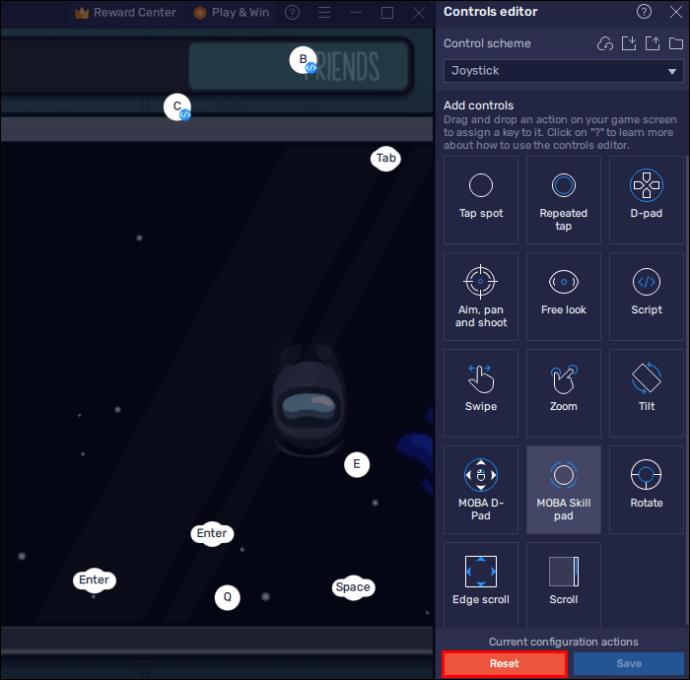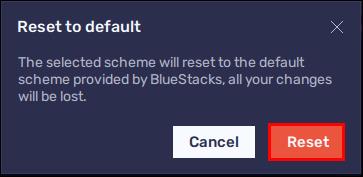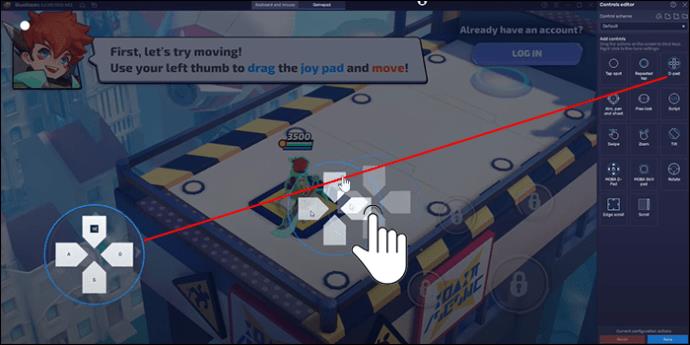Mobilieji žaidimai asmeniniame arba „Mac“ kompiuteryje naudojant „BlueStacks“ yra puikus būdas išplėsti savo patirtį, tačiau kartais ekrane esantys valdikliai gali trukdyti. „BlueStacks“ žaidimų pulto ir klaviatūros ekrano valdikliai gali būti paslėpti, jei jie trukdo žaisti. Arba galite reguliuoti jų neskaidrumą, kad valdikliai vis dar būtų rodomi ekrane, bet ne taip blaškytų.

Skaitykite toliau, kad sužinotumėte, kaip atsikratyti šių „BlueStacks“ valdiklių. Šiame straipsnyje taip pat aptariami kiti „BlueStacks“ valdymo pagrindai, pvz., kūrimas, redagavimas ir numatytųjų nustatymų keitimas.
Paslėpti žaidimų pulto valdikliai
Yra atvejų, kai manote, kad žaidimo eiga galėtų būti geresnė, jei pašalintumėte žaidimų pultelio ekrano valdiklius. Jei jau žinote, kaip jie veikia, gali būti, kad juos paslėpsite.
- Naudodami USB, prijunkite žaidimų pultą.
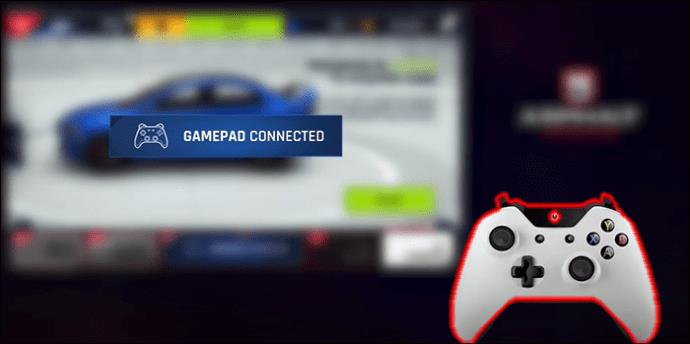
- Pradiniame „BlueStacks“ ekrane paleiskite žaidimą, kurio valdiklius norite redaguoti.

- Norėdami pasiekti valdiklių meniu, šoninėje įrankių juostoje pasirinkite klaviatūros piktogramą.

- Išskleidžiamajame meniu parinktį „Ekrano valdikliai“ perjunkite į „IŠJUNGTA“.
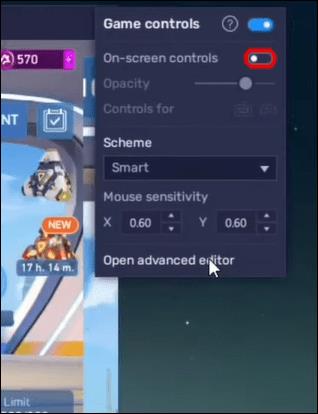
Žaidimų pultelio valdymo neskaidrumo keitimas
Arba galite tiesiog reguliuoti neskaidrumą, kad ekrane esantys valdikliai nebūtų taip matomi.
- Paleiskite žaidimą, kurį norite redaguoti.

- Paspauskite klaviatūros piktogramą, kad pasiektumėte meniu „Žaidimų valdikliai“.

- Jei reikia, naudokite slankiklį, kad pakeistumėte neskaidrumą.
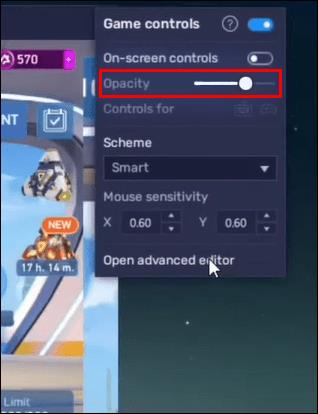
Naujausioje „BlueStacks“ versijoje, išjungus valdiklius, jie lieka išjungti net ir vėlesniais paleidimais.
Paslėpti pelės arba klaviatūros valdikliai
„BlueStacks“ leidžia paslėpti, peržiūrėti arba reguliuoti bet kurio „BlueStacks“ žaidimo pelės ir klaviatūros valdiklių matomumą. Norėdami paslėpti valdiklius:
- Atidarykite „BlueStacks“.
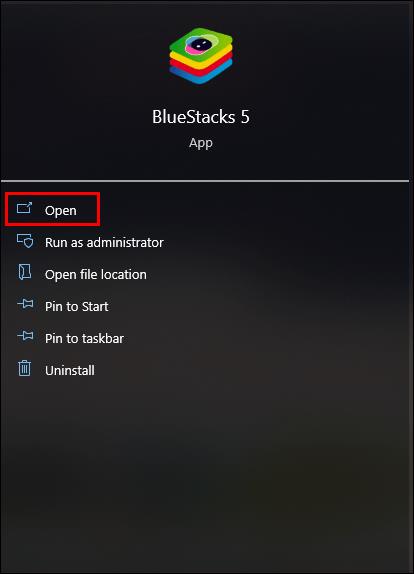
- Pasirinkite žaidimą, kad pakeistumėte pelės ir klaviatūros valdymo matomumą.
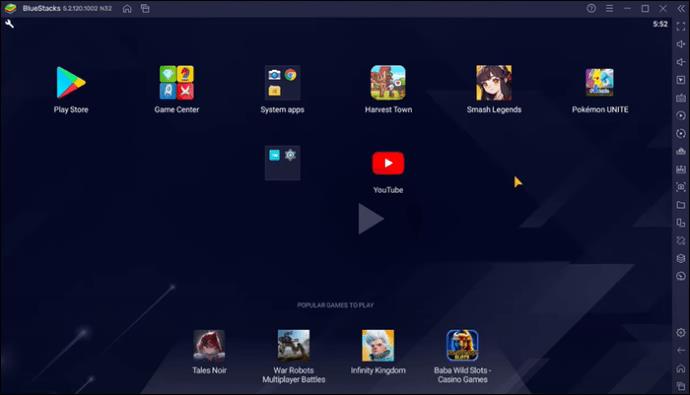
- Spustelėkite šoninėje įrankių juostoje esančią piktogramą „Žaidimų valdikliai“.
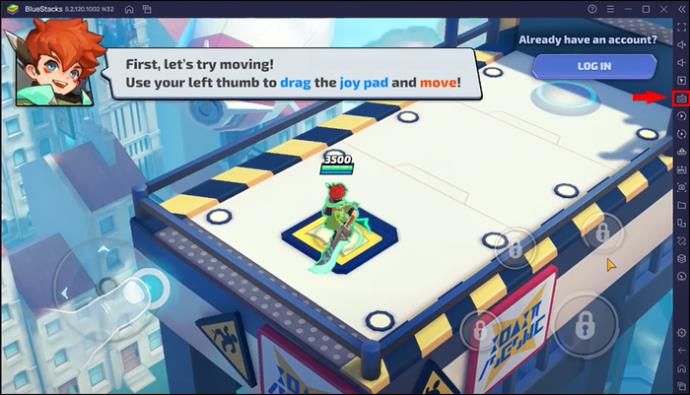
- Įsitikinkite, kad pasirinkote klaviatūros parinktį „Controls for“.
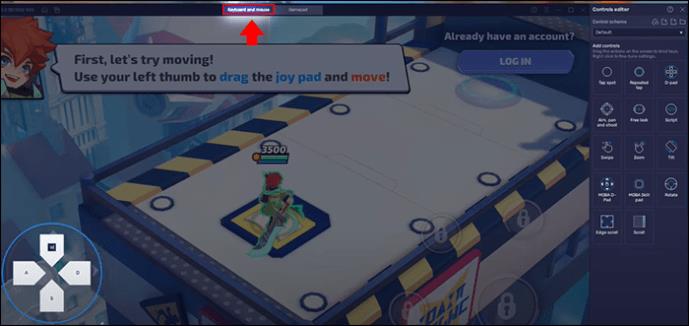
- Patikrinkite, ar „Games controls“ yra „OFF“. Jei jis yra „ON“, perjunkite jungiklį į „OFF“.
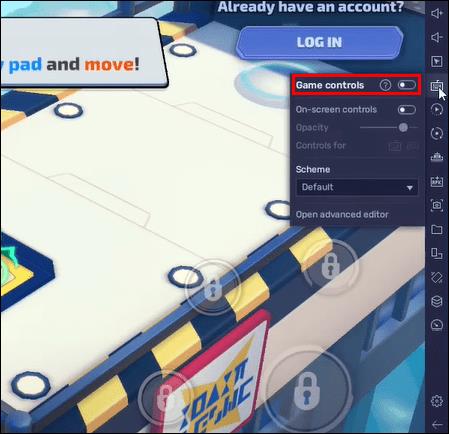
Čia taip pat galite naudoti neskaidrumo parinktį.
„BlueStacks“ žaidimų valdiklių meniu naudojimas
Be „BlueStacks“ valdiklių slėpimo, žaidimų valdymo meniu galima nuveikti daug daugiau. Paprastais paspaudimais galite atlikti įvairias funkcijas, kad galėtumėte patogiai valdyti valdiklius. Tu gali:
- Pasirinkite valdymo schemas
- Tvarkykite ekrano valdiklius
- Redaguokite arba kurkite pagrindinius valdiklius
- Importuokite valdymo schemas iš ankstesnių BlueStacks versijų
Tiek ekrano, tiek žaidimo valdikliai paprastai taikomi visiems žaidimams. Jie neapsiriboja vienu žaidimu.
Paleidus meniu Game Controls, vartotojui pateikiamos įvairios parinktys.
- Žaidimo valdikliai: Šiuo atveju valdiklius galima lengvai įjungti ir išjungti. Kai išjungta, visi priskirti klavišai ir žaidimo valdymo parinktys yra išjungti.
- Valdikliai ekrane: naudodami juos galite paslėpti, peržiūrėti arba reguliuoti bet kurio „BlueStacks“ žaidimo ekrano valdiklius.
- Neskaidrumas: stumdant juostą sumažėja arba padidėja ekrano valdiklių neskaidrumas.
- Valdikliai, skirti: Ekrano valdiklius galite pamatyti spustelėję piktogramas „Gamepad“ arba „Klaviatūra“.
- Schemos: Galima pasirinkti skirtingas valdymo schemas.
- Pelės jautrumas: kai kuriais atvejais pelės žymeklio jautrumą galima pakeisti. X reikšmė valdo žymeklio greitį X ašyje judant horizontaliai. Y reikšmė kontroliuoja Y ašies greitį vertikaliam judėjimui.
- Valdiklių rengyklė: valdiklius galima redaguoti arba sukurti pagal savo pageidavimus.
„BlueStacks“ valdiklių kūrimas ir redagavimas
„BlueStacks“ galite kurti naujus valdiklius arba redaguoti esamus. Taip pat galimas žaidimų klavišų atvaizdavimas naudojant „BlueStacks“ valdiklių rengyklę.
Yra įvairių būdų pasiekti valdiklių rengyklę. Šoninėje įrankių juostoje esančioje klaviatūros piktogramos parinktyje galite dešiniuoju pelės mygtuku spustelėti „Žaidimų valdymas“. Antrasis būdas pasiekti valdiklius yra spustelėti „Game Controls“ ir pasirinkti „Controls Editor“.
Norėdami redaguoti valdiklius:
- Paleiskite savo žaidimą.
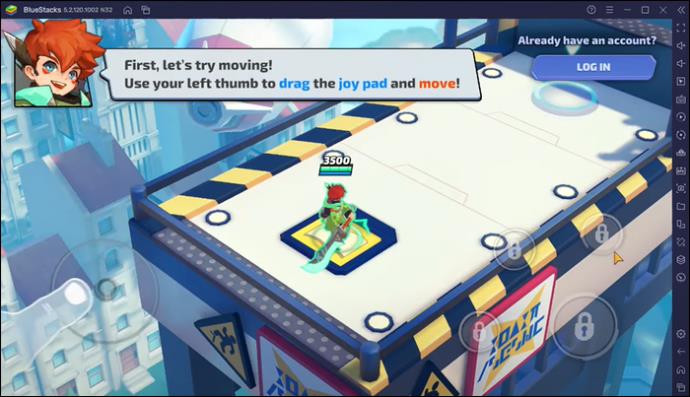
- Atidarykite valdiklių rengyklę spustelėdami „Atidaryti išplėstinį rengyklę“ meniu „Žaidimų valdikliai“.
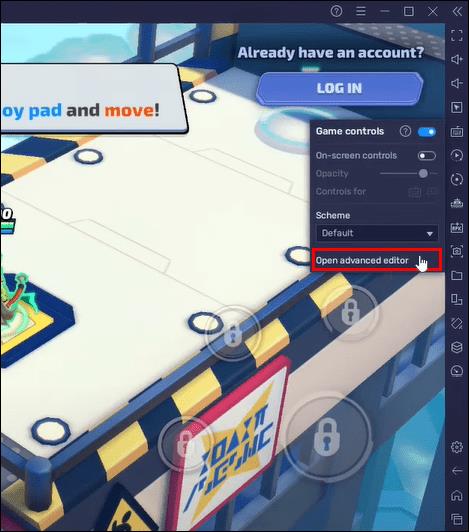
- Spustelėkite esamus žaidimo valdiklius, kuriuos reikia redaguoti, ir klaviatūroje paspauskite naują valdikliui priskirtą klavišą.
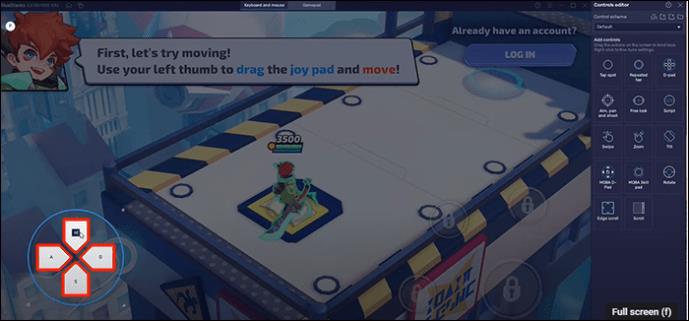
Perjungimas į numatytuosius žaidimo valdiklius
Kai „BlueStacks“ buvo atnaujintas žaidimas, gali kilti tam tikrų žaidimo valdymo problemų. Valdikliai gali neveikti taip, kaip tikėtasi. Laimei, galite tiesiog pereiti prie numatytųjų žaidimo valdiklių, kad išspręstumėte daugelį valdymo problemų.
Grąžinimas į numatytuosius valdiklius yra vienodas visiems žaidimams. Norėdami pradėti, atlikite šiuos veiksmus:
- Atidarykite „BlueStacks“ pagrindinį ekraną ir paleiskite žaidimą.
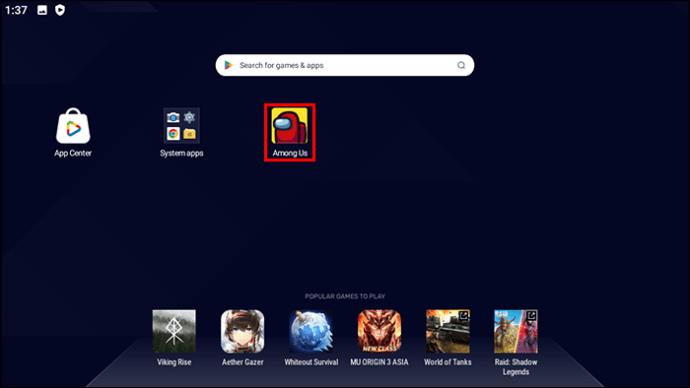
- Šoninėje įrankių juostoje pasirinkite „Žaidimų valdikliai“.
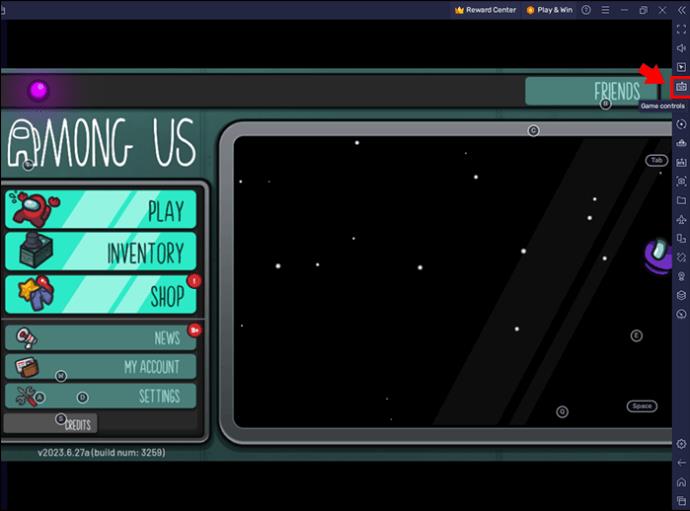
- Išskleidžiamajame meniu pasirinkite „Valdymo rengyklė“.
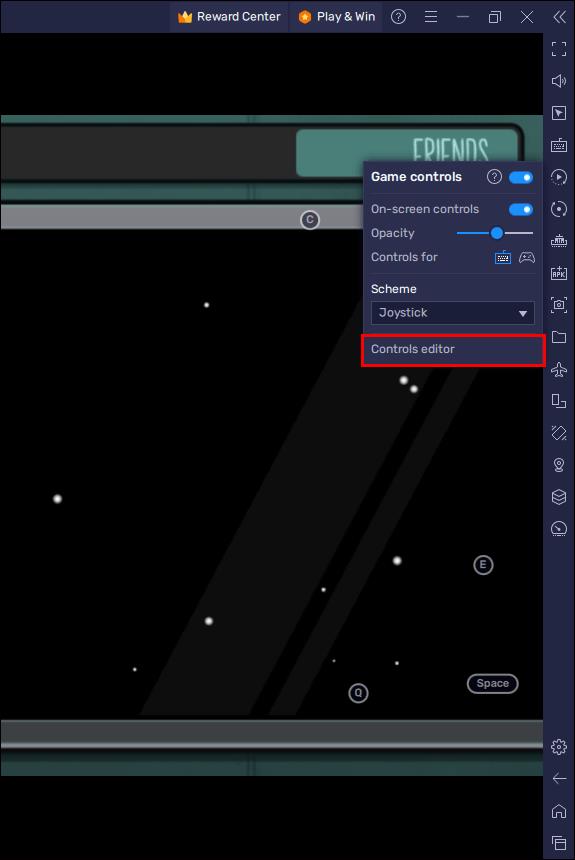
- Apatiniame dešiniajame kampe spustelėkite „Atstatyti“.
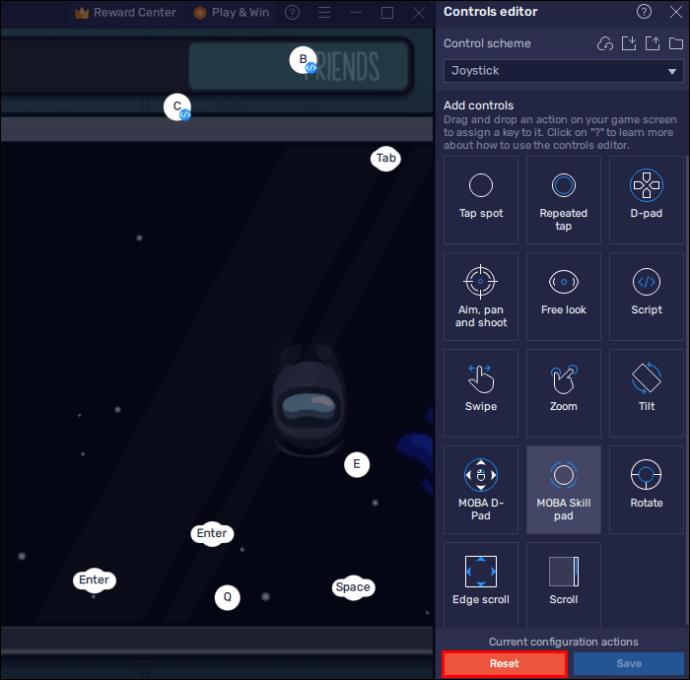
- Norėdami patvirtinti veiksmą, spustelėkite „Atstatyti“. tai atkurs visus žaidimo valdiklius į numatytąsias reikšmes. Tai taip pat išsprendžia visas su valdymu susijusias problemas.
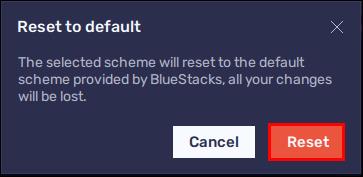
Standartinė valdymo schema gali būti pažymėta kaip „numatytoji valdymo schema“ tokiuose žaidimuose kaip „Mech Arena: Robot Showdown“. Pasirinkite „Numatytoji valdymo schema“, jei norite perjungti valdiklius į numatytuosius nustatymus.
Pagrindinių žaidimų valdiklių pridėjimas arba kūrimas
Yra atvejų, kai galite žaisti žaidimą be jokių valdiklių. Sukūrus arba pridėjus pagrindinius valdiklius, „BlueStacks“ žaidimus galima lengviau valdyti. Štai kaip pradėti procesą:
- Po „Valdymo schema“ pasirinkite išskleidžiamąjį meniu. Pasirinkite „Sukurti naują profilį“. Šis veiksmas nėra būtinas, jei valdikliai pridedami prie esamos valdymo schemos.

- Pasirinkite galimus valdiklius, tada vilkite ir numeskite juos į žaidimo valdiklį.
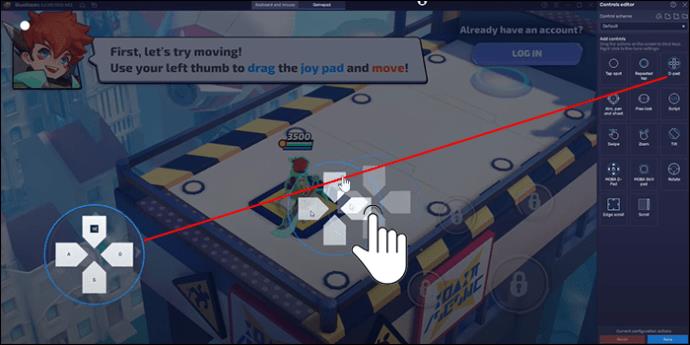
Ką tik sukurtą klavišų valdiklį galima tinkinti pagal savo pageidavimus. Įvairūs valdikliai, kuriuos galite sukurti, yra šie:
- Pakartotinis bakstelėjimas
- Bakstelėkite tašką
- Tikslas
- Pan & šaud
- D-pad
- Nemokama išvaizda
- Scenarijus
- Padidinti
- Perbraukite
- Pakreipti
- MOBA įgūdžių blokas
- Krašto slinkimas
- MOBA D-Pad
- Pasukti
- Slinkite
Padidinkite savo žaidimo eigą
Galite tinkinti ir sukurti „BlueStacks“ žaidimo valdiklius, kad gautumėte tobulą žaidimų patirtį. Nesvarbu, ar norite visiškai paslėpti valdiklius, kad vaizdas būtų netrukdomas, ar sukurti naujus konkrečių žaidimų valdiklius, „BlueStacks“ tai padės.
Ar bandėte paslėpti „BlueStacks“ valdiklius? Ar redagavote kurį nors iš esamų valdiklių? Praneškite mums toliau pateiktame komentarų skyriuje.